Ora, perché avresti bisogno di arpeggiare?? Immagina di lavorare con una rete di piccoli uffici. Usare il classico comando ping per eseguire il ping degli host per verificare la loro disponibilità è molto allettante, giusto?? Bene, se stai usando il protocollo ICMP, stai effettivamente eseguendo richieste ARP per sondare i dispositivi nella rete.
È qui che entra in gioco lo strumento arping. Come ping, arping esegue il ping degli host di rete utilizzando pacchetti ARP di livello di rete. Questo metodo è utile per gli host che non rispondono alle richieste di ping Layer 3 e Layer 4.
Questo articolo mostra come usare il comando arping in Linux.
Arping in Linux
Tra gli amministratori di rete, l'arping è uno strumento popolare. Tuttavia, non è incluso nel set di strumenti predefinito offerto da Linux. Quindi, dovrai installare arping manualmente.
Per fortuna, l'arping è uno strumento popolare. Indipendentemente dalla distribuzione che stai utilizzando, dovrebbe essere disponibile direttamente dai server dei pacchetti ufficiali. Esegui il seguente comando in base alla tua distribuzione.
Per Debian/Ubuntu e derivati, è necessario il pacchetto net-tools per lo strumento arp:
$ sudo apt install arping net-toolsPer Fedora e derivati:
$ sudo dnf install arpingPer openSUSE e derivati:
$ sudo zypper install arping2Usando l'arping
Scopri gli host
Se più dispositivi sono collegati tramite Ethernet, i sistemi dispongono già di una tabella ARP interna per la comunicazione in rete. Puoi usare arping per elencare le voci nella rete.
Esegui il seguente comando per farlo:
$ arp -a
Come puoi vedere, il comando stamperà un elenco di nomi host, insieme ai loro indirizzi IP e MAC.
Ping host
Se conosci l'indirizzo IP del dispositivo di destinazione, puoi semplicemente passare l'indirizzo ad arping per eseguire un ping ARP.
$arping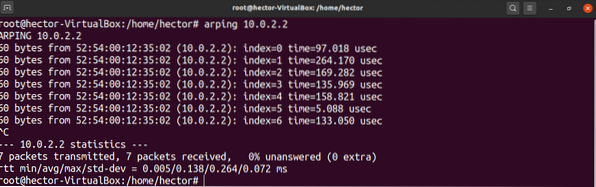
Arping consente anche di definire il numero di volte in cui eseguire il ping del dispositivo di destinazione. Per farlo, usa il flag "-c", seguito dal numero di ping da eseguire.
Un suggerimento rapido: se viene identificato un nuovo dispositivo, è necessario eseguire il seguente comando per aggiornare la tabella ARP:
Timeout ARP
Se l'arping non è in grado di risolvere l'indirizzo IP del target, ciò causerà un timeout ARP. Per dimostrare, esegui il seguente comando. L'indirizzo IP dovrebbe essere qualcosa di inaccessibile.
$ arping -c 7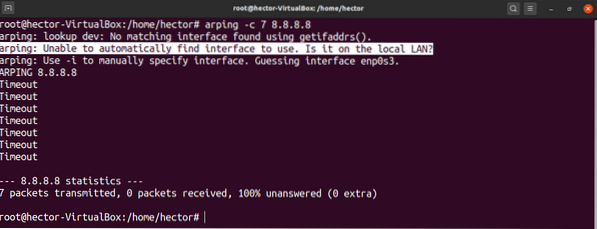
Come puoi vedere, arping ti avviserà se non hai specificato l'interfaccia di rete. Questo perché arping si aspetta che tu specifichi l'interfaccia. Se non specificato, arping cerca di indovinarlo.
Specifica interfaccia di rete
Come hai visto nella sezione precedente, arping preferisce che tu specifichi l'interfaccia di rete. Ciò è particolarmente necessario se sul server sono presenti più interfacce di rete. Arping non è in grado di indovinare quale scheda di rete utilizzare.
Per evitare questo problema, possiamo specificare manualmente l'interfaccia di rete su arping. Se viene utilizzato questo metodo, arping utilizzerà l'interfaccia di rete specificata invece di fare supposizioni.
Innanzitutto, elenca tutte le interfacce di rete disponibili con il seguente comando:
$ ip link mostra
Quindi, specificare l'interfaccia di rete per l'arping utilizzando il flag "-I", come mostrato di seguito:
$ arping -I -c 7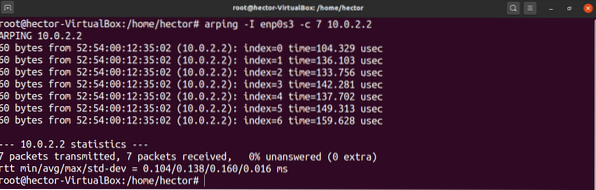
Specifica l'indirizzo MAC di origine
Come nel metodo precedente, è anche possibile specificare l'indirizzo MAC della sorgente da cui si stanno inviando i pacchetti. Per ottenere ciò, utilizzare il flag "-s", seguito dall'indirizzo MAC desiderato, come segue:
$ arping -c 7 -s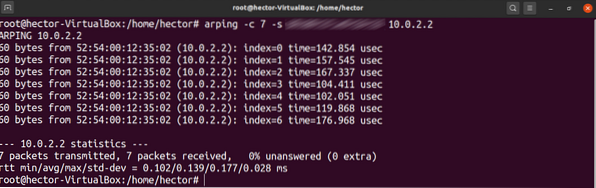
Ora, a seconda che tu possieda l'indirizzo MAC, ci sono due risultati:
- Se possiedi l'indirizzo MAC, puoi semplicemente andare con il flag "-s".
- Se non possiedi l'indirizzo MAC, stai cercando di falsificarlo. In tal caso, dovrai utilizzare la modalità promiscua. Scopri di più sulla modalità promiscua qui. Come rapido promemoria, questa modalità è configurata in modo da trasmettere tutti i frame ricevuti dalla NIC.
La cosa buona è che l'arping può essere eseguito in modalità promiscua. Per abilitare questa modalità utilizzare il flag “-p”. Il comando sarà simile a questo:
$ arping -c 7 -s -p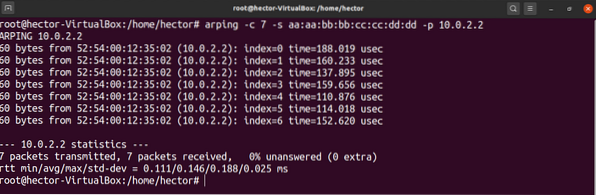
Specifica l'indirizzo IP di origine
Un'altra caratteristica interessante di arping è la possibilità di definire manualmente l'indirizzo IP di origine. Il modo in cui funziona questo metodo è simile al passaggio precedente.
Tuttavia, questo metodo ha i suoi problemi. Una volta che l'arping esegue il ping del dispositivo, il dispositivo risponderà all'indirizzo IP che hai definito manualmente. Senza la proprietà di quell'indirizzo IP, arping non riceverà le risposte.
Per definire manualmente l'indirizzo IP di origine, utilizzare il flag "-S".
$ arping -c 7 -S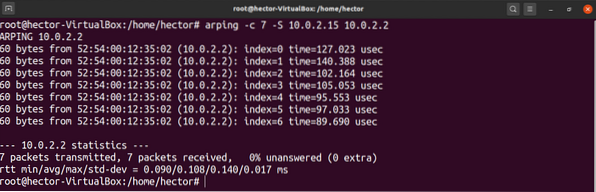
Ci sono ulteriori sfumature in questo metodo. La modalità di utilizzo di questo metodo dipende dal possesso o meno dell'indirizzo IP:
- Se possiedi l'indirizzo IP, sei a posto.
- Se non possiedi l'indirizzo IP, potresti voler utilizzare la modalità promiscua.
Se la tua situazione corrisponde alla seconda opzione, usa il flag "-p" per abilitare la modalità promiscua.
$ arping -c 7 -S -p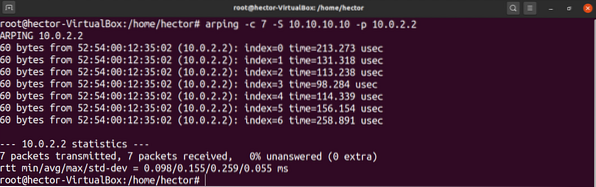
Aiuto per l'arping
Sebbene questi siano i comandi di arping più comunemente usati, ci sono più funzionalità offerte da arping. Ad esempio, arping offre una rapida pagina di aiuto per la documentazione al volo:
$ arping --help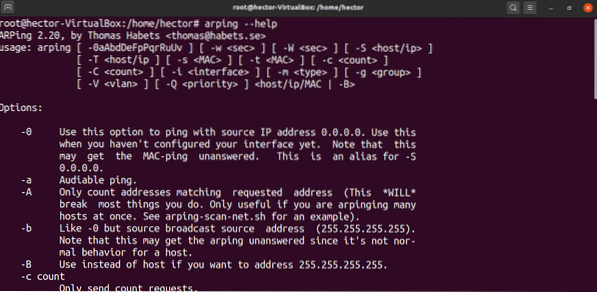
Se sei interessato a informazioni approfondite sulle funzionalità di arping, puoi approfondire la pagina man:
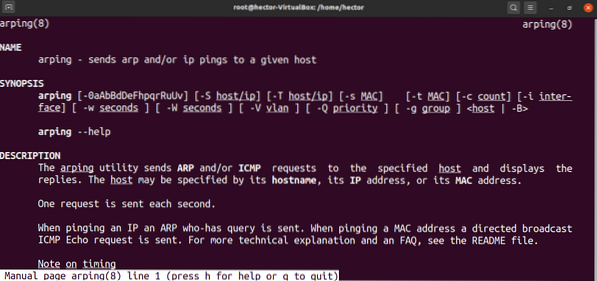
Pensieri finali
Questo tutorial copre alcuni dei metodi più comuni di utilizzo dell'arping. È possibile aggiornare la tabella ARP e falsificare l'indirizzo MAC e IP utilizzando la modalità promiscua.
Per gli ambiziosi amministratori di rete e di sistema Linux, questo non deve essere il posto dove fermarsi! Scopri Fierce, uno strumento più avanzato e ricco di funzionalità utilizzato per la scansione in rete.
Buon calcolo!
 Phenquestions
Phenquestions


